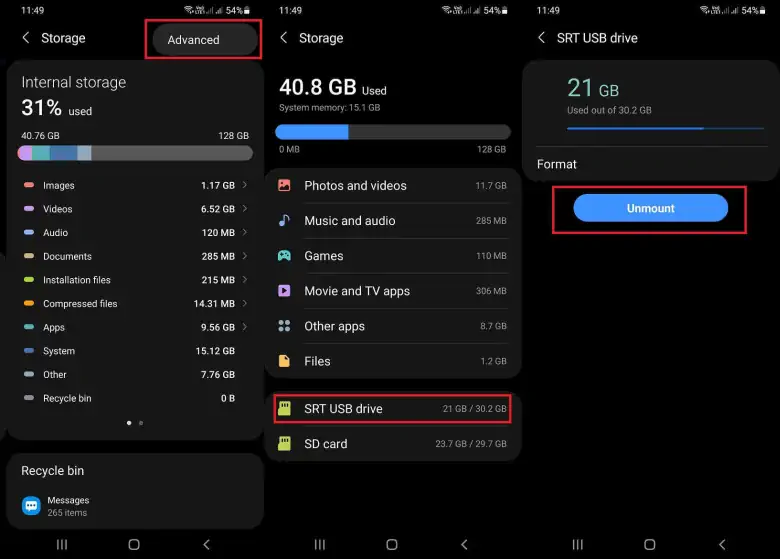USB On-The-Go (OTG) adalah fitur yang memungkinkan HP Samsung Galaxy A03 kalian berfungsi sebagai host dan terhubung ke perangkat USB eksternal seperti flashdisk atau Gamepad.
Mengaktifkan OTG di HP Samsung A03 dapat meningkatkan fungsionalitas dan keserbagunaan perangkat. Dengan mengikuti langkah-langkah yang BelajarDroid bagikan, kalian dapat menghubungkan periferal USB seperti flashdisk, keyboard, dan mouse ke handphone kalian.
Saat ini smartphone kita gunakan untuk menyimpan data tambahan, mengatur berkas, dan bahkan mengedit dokumen. Kita juga dapat menyambungkan perangkat USB tambahan seperti Gamepad untuk meningkatkan pengalaman bermain game.
Dalam perkembangan teknologi saat ini, mengaktifkan OTG di HP Samsung Galaxy A03 sangat kita perlukan saat keadaan mendesak. Buat yang belum tahu caranya, ikuti panduan langkah-langkah dalam artikel ini untuk mengaktifkan dan menggunakan fitur OTG di Samsung A03.
Cara Mengaktifkan OTG di HP Samsung A03
Sebelum mempelajari cara menggunakan USB OTG, sebaiknya pastikan smartphone Samsung Galaxy kalian mendukung fitur ini. Langkah-langkah berikut ini menguraikan cara mengaktifkan OTG di perangkat Samsung A03 secara tepat:
Periksa kompatibilitas perangkat
Mulailah dengan memverifikasi apakah perangkat Samsung Galaxy Anda mendukung fungsionalitas USB OTG. Sebagian besar smartphone dan tablet Galaxy modern dilengkapi dengan kemampuan OTG, tetapi disarankan untuk memeriksa spesifikasi produsen untuk mengonfirmasinya.
Gunakan kabel OTG Micro USB
Untuk menyambungkan periferal USB ke HP Samsung A03, kamu membutuhkan kabel OTG. Adapter khusus ini ada 2 jenis yakni konektor micro-USB atau USB-C. Berhubung Galaxy A03 masih menggunkan port Micro USB 2.0 jadi pastikan kalian membeli adapter OTG yang mendukung micro USB.
Sambungkan Perangkat USB ke OTG dan Ponsel
Langkah berikutnya adalah menyambungkan perangkat USB seperti flashdisk atau gamepad ke adapter OTG lalu hubungkan ke ponsel Samsung A03.
Melihat OTG Sudah Tersambung
Jika sudah tersambung, biasanya ada notifikasi muncul di layar HP Samsung A03. Jika tidak muncul, coba buka panel notifikasi dan cari di situ tulisan seperti Penyimpanan USB.
Jika OTG tidak terbaca oleh HP Samsung A03 kalian, coba aktifkan USB Debugging Samsung yang ada di opsi pengembang.
Cara Mencabut OTG dengan Aman di HP Samsung A03
Umumnya, setelah tidak lagi menggunakan OTG, kita akan langsung mencabut OTG dari ponsel. Padahal hal tersebut sangat beresiko terjadi kerusakan pada data maupun perangkat USB. Agar tidak terjadi kerusakan, kalian harus unmount dulu sebelum melepasnya.
Untuk cara unmount otg di hp Samsung A03:
- Buka aplikasi Settings di HP Samsung kalian.
- Kemudian cari dan tap opsi Battery and device care.
- Berikutnya, ketuk opsi Storage lalu tap Advanced.
- Selanjutnya, ketuk USB Storage dan tap Unmount.
Alternatif lain, kalian buka dulu panel notifikasi dengan cara udap layar dari atas ke bawah dan setelah panel terbuka, cari dan ketuk ikon drop down (panah ke bawah) yang ada di bagian Penyimpanan USB atau USB Storage dan selanjutnya ketuk Unmount.
Demikianlah cara mengaktifkan dan menggunakan OTG di Hp Samsung A03. Cara ini juga bisa kalian terapkan di smartphone Samsung A03s maupun M03.